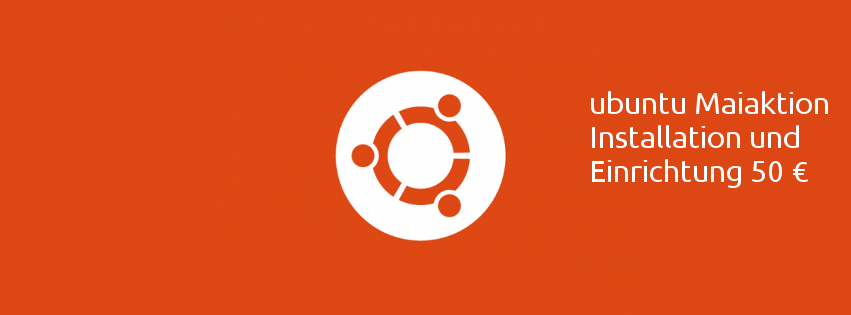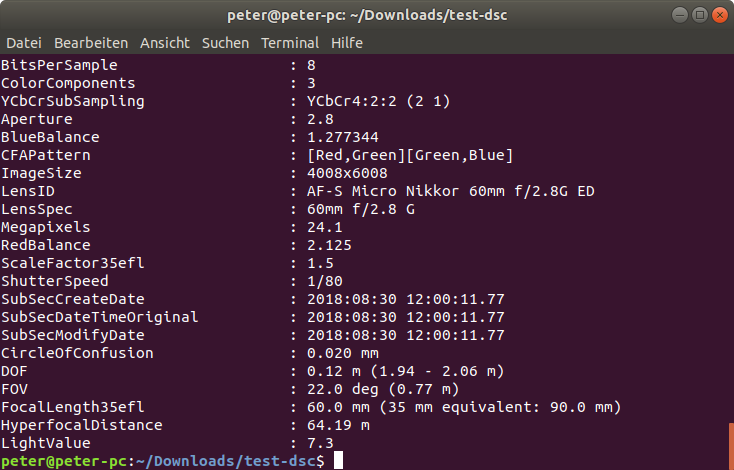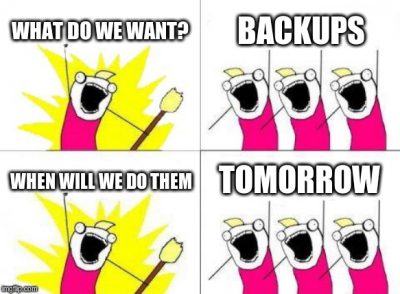Bilder Farbecht entwickeln. Eigentlich eine einfache Geschichte, die ausgewählten Programme sollten unter Linux, Windows und Mac laufen. Dieses Beschreibung beschäftigt sich mit der Entwicklung, die Installation habe ich in diesem Beitrag beschrieben: https://www.edv-linzbauer.at/bilder-farbecht-entwickeln-software/
Die hier verwendete Farbkarte ist eine X-Rite ColorChecker Passport Photo 2 amazon Diese fotografiert man mit den gleichen Lichteinstellungen wie auch die zu entwickelnden Fotos. Einmal das Farbprofil und einmal die Graukarte. Ändert man das Licht, zb Zusatzscheinwerfer, dann muss man auch die Graukarte nochmal fotografieren.
Kurz aber nicht ganz so einfach
Es sind einige Schritte nötig um aus dem RAW eine farbechtes JPG zu generieren. Kurz aber nicht ganz so einfach: Man muss aus dem RAW ein DNG machen, dieses mit dem ColorChecker profilieren, das Profil in RawTherapee importieren, den Weißabgleich setzen, das JPG exportieren.
Nun ausführlich und langsam Schritt für Schritt!
Ich gehe davon aus dass die RAWs bereits im Ordner Bilder sind.
digikam
Man öffnet die Fotoverwaltung digiKam, wählt das NEF aus und klickt auf „Extras“ – „Stapelverarbeitung“. Das Bild sollte bereits ausgewählt sein, rechts unten sucht man unter dem Punkt „Konvertieren“ „Convert RAW to DNG„. Mit einem Doppelklick wird die Aktion hinzugefügt. Nun links oben auf „Ausführen“ klicken. Das DNG wird im gleichen Verzeichnis wie das NEF gespeichert.
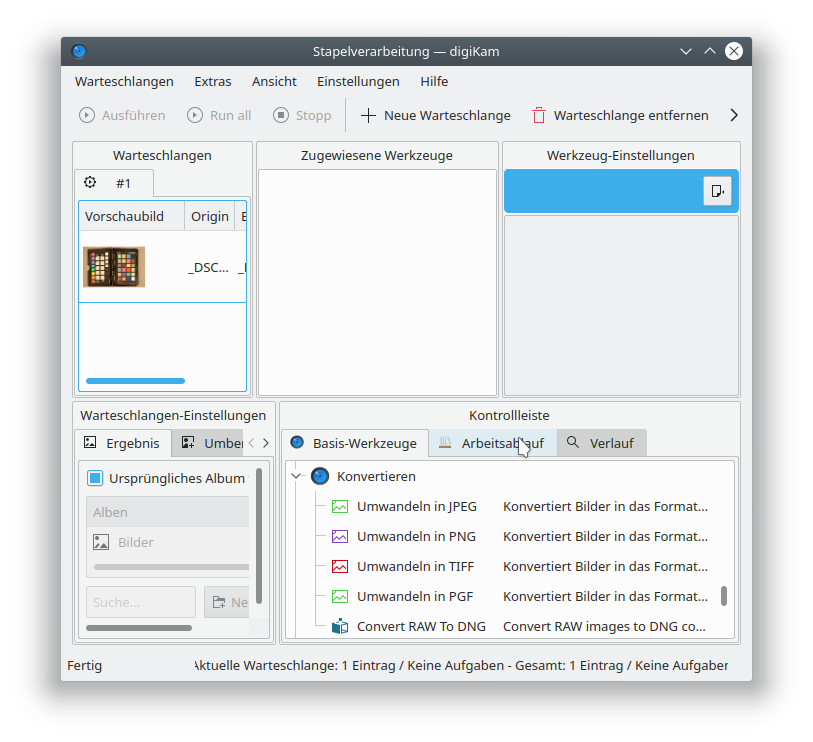
X-Rite ColorChecker
Mit der X-Rite Colorchecker kann man sich nun ein .dcp Profil erstellen lassen. Dazu fügt man über „Datei“ – „Bild hinzufügen“ das DNG hinzu. meist werden die Felder sofort richtig erkannt. Man kann sie aber auch noch mit der Maus feinjustieren. Dann klickt man auf „Profil erstellen“ und speichert die .dcp in den Bildordner.
RawTherapee
RawTherapee ist ein sehr mächtiges Werkzeug, in diesem kurzen Tutorial will ich ausschließlich auf die farbechte Entwicklung der Bilder eingehen. Im großen und ganzen richtet man sich ein Bild farbecht her und überträgt anschließend das Farbprofil auf alle Bilder die in gleichem Licht fotografiert wurden.
Als erstes öffnet man das Programm und sucht sich den richtigen Ordner raus. Im linken Bereich kann man zwischen „Dateiverwaltung“, „Warteschlange“ und „Editor“ wechseln.
Mit einem Doppelklick öffnet man das Bild mit der Graukarte. Als erstes stellen wir den Weißabgleich ein. Im rechten Bereich auf die Registerkarte „Farbe“ klicken und dann die Pipette aussuchen. Mit diesem Werkzeug kann man nun in den grauen Bereich der Graukarte klicken. Man sieht sofort wie sich der Weißabgleich anpasst. Nun zeigt sich auch wie gut der eigene Monitor kalibriert ist. Hier der Vergleich, rechts das kalibrierte Bild:
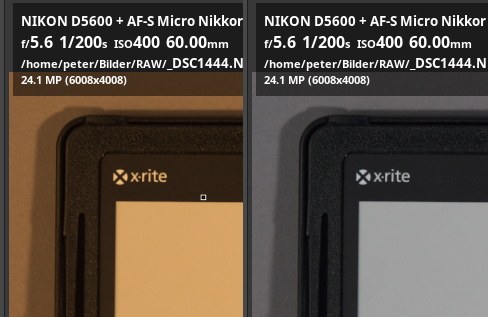
Nun sitzt der Weißabgleich, der zweite Punkt ist das .dcp Farbprofil. In der gleichen Registerkarte „Farbe“ nach unten scrollen bis zum „Farbmanagement“, „DCP/ICC-Profil“ auswählen und die vorher erstelle .dcp Datei angeben!
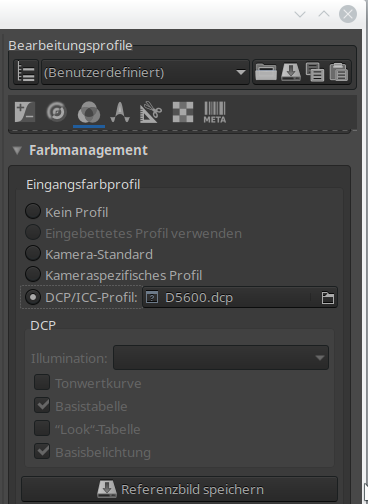
Als nächstes kann man auf der linken Seite wieder in die „Dateiverwaltung“ wechseln. In der Übersicht sieht man nun alle Bilder. Das Graukartenbild hat nun bereits den richtigen Weißabgleich und das richtige Farbprofil. mit der rechten Maustaste kann man das Farbprofil kopieren.
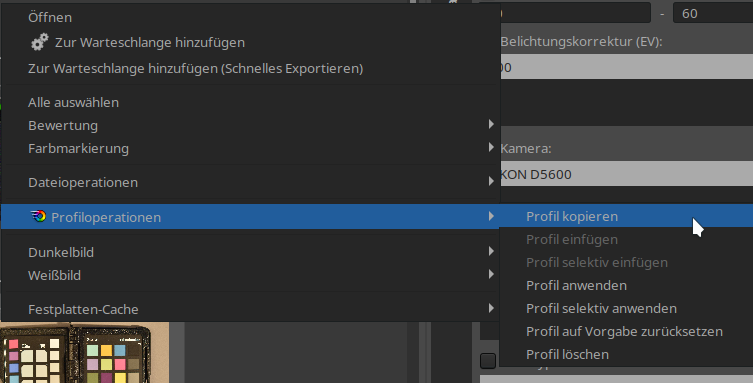
Das so kopierte Farbprofil kann man auf alle Dateien im gleichen Licht anwenden. STRG + A, rechte Maustaste auf ein beliebiges Foto und „Profiloperationen“ – „Profil einfügen“
Jetzt ist es Zeit für die genaue Entwicklungsarbeit, in diesem Artikel werde ich darauf aber nicht weiter eingehen. Wenn die Bilder passen kannst du sie markieren und mit der rechten Maustaste „Zur Warteschlange hinzufügen“ auswählen. Sind alle Bilder ausgewählt wechselst du rechts auf „Wartenschlange“. Als Vorgabe werden die JPGs in einen Unterordner „converted“ gespeichert. Du kannst die Warteschlange nun mit einem Klick auf den „Playknopf“ starten.

Die Bilder werden konvertiert, der Computer ist nun schwer am Rechnen, das heißt Zeit für einen Kaffee!
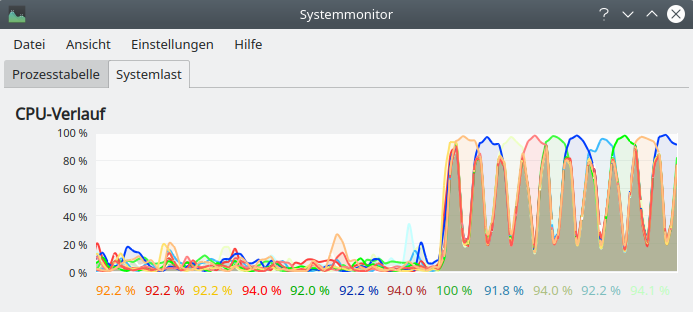
Peter Linzbauer arbeitete viele Jahre als Trainer für das Institut 2F Informatik. Seit 2014 hat er ein großes Aufgabenfeld bei der Firma Archäologischer Dienst GesmbH erhalten. Im Internet ist er als Technik-Blogger und OpenSource-Aktivist unterwegs.